Hvor meget spionerer Windows 10 på dig?

Nogensinde ønsket at vide, hvad Windows 10 ved om dig? Denne artikel beskriver, hvilke typeoplysninger Windows 10 indsamler, og hvordan de styres.
Privatliv har været et stort problem blandt nogle brugeresiden Windows 10 først blev frigivet. Microsoft leverer en webside til beskyttelse af personlige oplysninger, hvor den beskriver, hvordan og hvilken slags information Windows 10 indsamler. Windows 10 inkluderer også en dedikeret indstillinger for beskyttelse af personlige oplysninger, der giver brugerne mulighed for at konfigurere og justere, hvad de vil have operativsystemet til at vide og få adgang til; fra lokationstjenester til kameraet.
Version 1703, der blev udgivet i marts 2017, varMicrosofts første skridt mod at være mere gennemsigtig om de data, der er indsamlet af Windows 10. Softwarefirmaet gik et skridt videre ved at tilvejebringe et dashboard, hvor brugere kan konfigurere endnu flere indstillinger med hensyn til reklamer i webbrowser, din Microsoft-konto og tjenester såsom Cortana digital assistent. Denne artikel ser nærmere på Privatlivets fred i Windows 10, og hvordan du kan kontrollere, hvad Windows 10 ved om dig - og om det endda giver mening at gøre det.
Hvad ved Windows 10 om dig?
Oplysninger indsamlet af Windows 10 fokusererpå flere områder i systemet: brugerkonti, installerede apps og tjenester såsom placering og Bing-søgemaskinen. For nylig afslørede Microsoft flere detaljer om sine fremskridt i retning af at være gennemsigtig om dataindsamling i Windows 10. Softwarefirmaet bemærkede, at langt de fleste af de 500 millioner systemer, der kører Windows 10, gik med til at indsamle diagnostiske data.
For eksempel er 71 procent af kundernevælge Fuld diagnosedata for at hjælpe os med at ordne ting og forbedre Microsoft-produkter. Mens din direkte feedback gerne: “Privatlivsindstillingerne, der er tilføjet til rene installationer, er en velsignelse for beskyttelsen af privatlivets fred” og “Meget godt klaret”, er dejligt at høre, vi ved, at der stadig er et arbejde at gøre for at imødekomme og forudse forventningerne på tværs af vores forskellige kundebase og giver dig den bedst mulige privatlivsoplevelse. Kilde
Men hvad indebærer det nøjagtigt? Ved folk, at de er enige i dette? Og hvornår skal du vælge?
Det bedste sted at starte med privatlivets fred i Windows10 er, når du først konfigurerer og konfigurerer en ny Windows 10-pc. Udenfor boksen-oplevelsen viser muligheder for at justere dine privatlivsindstillinger, før du når skrivebordet. Brugere kan se yderligere oplysninger om, hvad hver indstilling gør. Sandsynligvis er de to mindst vigtige i Microsofts valg af dataindsamling Relevante annoncer og Skræddersyede oplevelser med diagnostiske data. Ifølge Microsoft:
Microsoft bruger de data, vi indsamler, for at give digde produkter, vi tilbyder, som inkluderer brug af data til at forbedre og tilpasse dine oplevelser. Vi kan også bruge dataene til at kommunikere med dig, for eksempel for at informere dig om din konto, sikkerhedsopdateringer og produktinformation. Og vi bruger data til at hjælpe med at vise mere relevante annoncer, hvad enten det er i vores egne produkter som MSN og Bing, eller i produkter, der tilbydes af tredjepart. Vi bruger dog ikke det, du siger i e-mail, chat, videoopkald eller telefonsvarer, eller dine dokumenter, fotos eller andre personlige filer til at målrette annoncer mod dig. Kilde
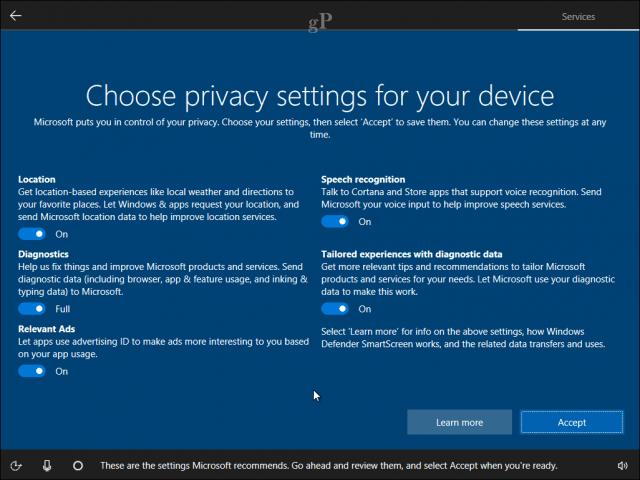
Så hvis du vil have reklamer der passer til dinplacering og kultur, denne mulighed er tilgængelig for dig - men det er ikke nødvendigt. Hvad angår sikkerhedsopdateringer, har jeg ikke brug for annoncer for at fortælle mig om en sikkerhedsopdatering. Windows Update gør allerede et ret godt stykke arbejde med at sikre, at opdateringer downloades og installeres.
Hvis du virkelig vil vide, hvad Windows 10 gørved om dig, er indstillingen for privatliv i Windows 10 værd at gennemgå. Det fortæller dig klart, hvilke data den indsamler og deler med de indbyggede apps og dem fra tredjepart.
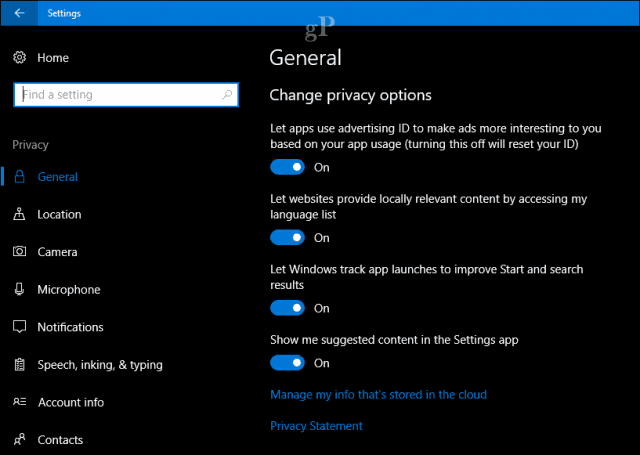
Placeringstjenester
Windows 10 holder faner om, hvor du befinder digog deler disse oplysninger med websteder og installerede apps. Granulære indstillinger er tilgængelige, så brugerne kan begrænse placeringsadgang til specifikke apps. Brugere har muligheden for at deaktivere placeringstjenester helt. I Windows 10 skal du klikke på Start> Indstillinger> Privatliv> Placering.
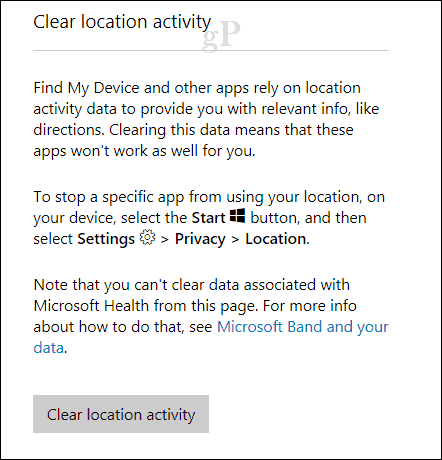
Windows 10 fører også en log over de steder, du harbesøgt i en kort periode på din enhed - cirka 24 timer. Du kan bruge Privacy-dashboardet til at rydde disse oplysninger. Bing, kort og Cortana drager mest fordel af placeringstjenester.
Bing-tjenester inkluderer søgning og kortlægningtjenester samt Bing Toolbar og Bing Desktop apps. Bing-tjenester er også inkluderet i andre Microsoft-tjenester, såsom MSN Apps og Cortana, og visse funktioner i Windows (som vi omtaler Bing-drevne oplevelser).
Når du foretager en søgning, eller bruger en funktion i enBing-drevet oplevelse, der involverer udførelse af en søgning eller indtastning af en kommando på dine vegne, Microsoft vil indsamle de søge- eller kommandobetingelser, du giver, sammen med din IP-adresse, placering, de unikke identifikatorer, der er indeholdt i vores cookies, klokkeslæt og dato for din søgning og din browserkonfiguration. Kilde
Brugere skal tænke grundigt over, om du skal rydde disse data. Tjenester såsom Find min enhed, som du kan bruge til at lokalisere en mistet eller stjålet enhed, afhænger af placeringstjenester.
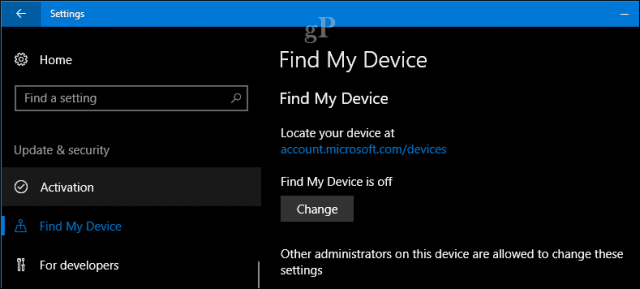
Søg og Bing
Hvis du bruger Bing-søgemaskinen til at kigge efterinformation, analyserer webstedet dine søgeforespørgsler til både personalisering og autoforslag. Dette er ikke unikt for Bing; Google gør det også - Brian skrev for nylig et stykke om, hvordan du kan se og deaktivere dine indstillinger for Google-kontohistorik. Bing samarbejder også med Microsofts digitale assistent, Cortana, så du kan få svar på spørgsmål. Hvis du vil rydde disse oplysninger, skal du åbne Privacy Dashboard, vælge fanen Søg og derefter klikke på Ryd søgning historie.
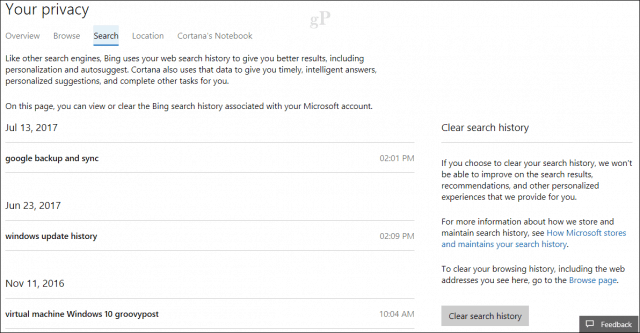
Cortana
Dette fører os til Cortana, den digitale assistentder kræver en masse intelligens indbygget i Windows 10. Digitale assistenter er en grundlæggende del af tjenester og operativsystemer i dag og i fremtiden; om det er Google Assistant; Siri i macOS og iOS; Alexa på Amazon Echo; eller Samsungs Bixby. Cortanas metode til indsamling og sporing af oplysninger foregår via notebooks.
Brugere kan finde denne indstilling ved at åbne Cortana denproceslinjen og derefter vælge fanen Notebooks. På indstillingsfanen kan brugerne justere, hvad Cortana indsamler, kender og din interaktion. Mange af disse indstillinger er ikke markeret som standard, men du kan med jævne mellemrum gennemgå dem, hvis du vil have, at Cortana skal stoppe med at gøre noget.
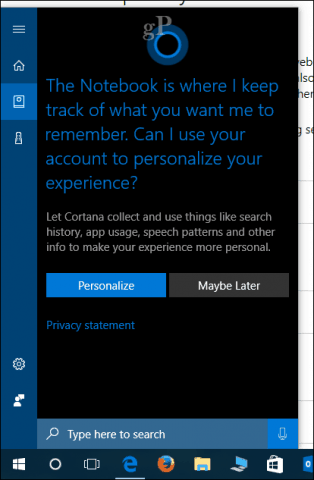
I den næste udgivelse af Windows 10, version 1709, også kendt som Fall Creators Update, vil brugerne have en dedikeret Cortana-indstilling, hvor de let kan finde og administrere disse indstillinger.
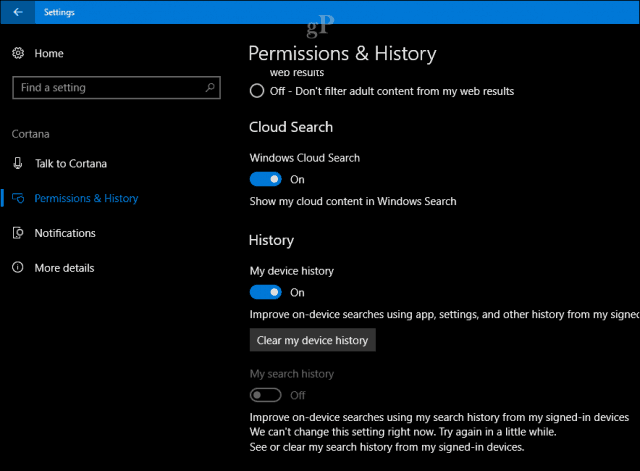
Brugere kan også rydde alt, hvad Cortana ved om dem fra Privacy Dashboard.
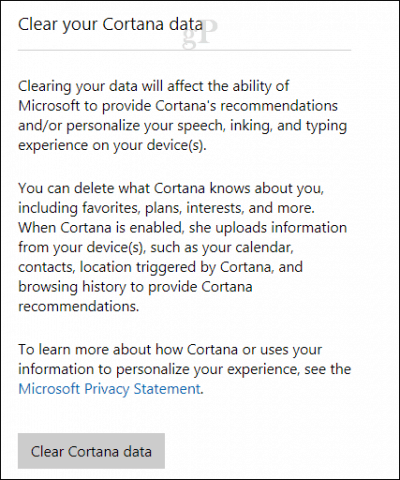
Microsoft Edge
Microsofts nye Edge-webbrowser bruger cookies tilindsamle information om ofte besøgte websider. Nogle af de gemte standarddata inkluderer: din browserhistorik; Cookies og gemte webstedsdata; Bufrede data og filer; og faner, som jeg har afsat eller for nylig lukket. Webbrowsere har gjort denne slags ting i årtier; så dette er ikke noget nyt.
Hvis du vil slette de gemte data i en afdisse indstillinger, klik på menuen Flere handlinger (…), rulle ned, klik på Indstillinger> klik vælg, hvad der skal ryddes, og fjern derefter markeringen af de indstillinger, du vil beholde. Rul ned, og klik derefter på Ryd. Du kan konfigurere Edge til at rydde disse indstillinger, hver gang du lukker webbrowseren.
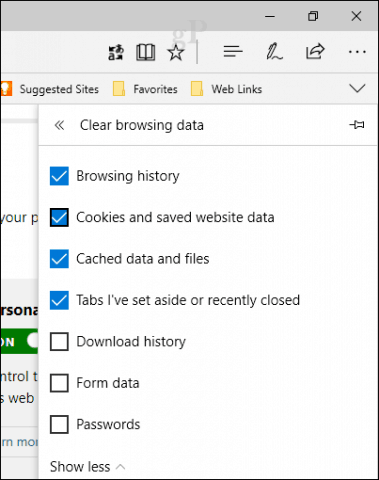
Nedenfor er der links til yderligere indstillinger, hvor du kan kontrollere, hvad Edge ved om dig i skyen og din Bing-søgehistorik.
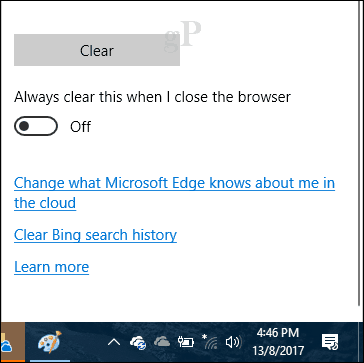
Telemetri
Windows Vista var Microsofts første start tilindsamling af diagnosedata på en måde, der kan hjælpe med at forbedre kvaliteten af Windows-kodebasen. Fra BSOD's til applikationskompatibilitet hjælper diagnostik med at informere både Microsoft og tredjeparts hardware- og softwareleverandører om problemer, som brugerne oplever med deres produkter.
Dette fører til gengæld til rettede rettelser og merestabile udgivelser. Telemetri har udviklet sig i meget større skala i de nylige udgivelser af Windows 10. F.eks. Bruger Windows 10 Insider Preview-programmet diagnosticering til at hjælpe med at finde problemer fra brugere, der melder sig frivilligt til at dele det. Windows 10 med samtykke, kan konfigureres til at sende oplysninger, der inkluderer browser- og blækdata.
Hvad er dine muligheder?
Windows 10 er et web-centreret operativsystem ogmeget af dens innovation afhænger af, hvor meget den ved om dig for at udføre visse opgaver. For eksempel fungerer apps som Kalender, Kontakter, Opgaver og E-mail sammen, så du kan se kommende begivenheder, svare på e-mails eller udføre opgaver, du arbejder på.
Hvis jeg kan være lidt ærlig, hvis du ikke er åben fordele nogle oplysninger, så skulle du virkelig ikke bruge Windows 10. Du kan selvfølgelig prøve at bruge en lokal konto, men du forsinker det uundgåelige. Alle i branchen laver en form for informationsindsamling, men i sidste ende koges det ned til, er du opmærksom på det; fortæller tjenesten eller applikationen dig; eller give dig muligheden for at tilmelde dig eller fra? Jeg synes, Windows 10 udfører et beundringsværdigt stykke arbejde mellem det mellem indstillingerne for privatlivets fred og Dashboard til beskyttelse af personlige oplysninger.
Personligt fandt jeg tanken om at gå igennemhver fane i Windows 10 og deaktivere specifikke indstillinger, tidskrævende, paranoide og i sidste ende meningsløse. Du er på en måde og ødelægger fordelene ved Windows 10 for yderligere at forbedre operativsystemet over tid. Hvad er konsekvenserne, så hvis du vil gå ud af nettet?
Det betyder ikke, at indstillingen ikke er der at haveen vis kontrol over de oplysninger, der er gemt på enheden; det er der, og jeg tror, det er sandsynligvis den bedste del - du kan deaktivere det, hvis du vil. Hvad jeg anbefaler brugere at gøre er at gennemgå nøje hvad der er webbaseret i forhold til hvad der lokalt er gemt på enheden. En off-grid-indstilling er ikke rigtig mulig, men der er nogle ting, du kan gøre.
- Brug en lokal konto.
- Gennemse ved hjælp af en alternativ webbrowser såsom Mozilla Firefox.
- Brug indstillingen Privattilstand i din foretrukne webbrowser.
- Opsæt en VPN på din computer, så dine data overføres korrekt.
- Skift din søgemaskine til en anden platform, såsom Duck Duck Go.
- Brug ikke online sky-tjenester som Dropbox, Google Drive eller OneDrive - i stedet kan du gemme dine filer i en personlig mappe.
- Brug en e-mail-klient som Mozilla Thunderbird.
- Brug Libre Office til produktivitetsopgaver som tekstbehandling, regneark.
- Dette er sandsynligvis det mest ekstreme: skift til en Linux-distribution som Linux Mint.
Konklusion
Vi ønsker, at enheder skal være supersmarte, når det kommerat hjælpe os med at kende verden omkring os, men du kan ikke forvente, at den magisk gør det uden at frivilligt arbejde med nogle af dine egne oplysninger. Brug dit virkelige liv som et eksempel - du har sandsynligvis familie og venner, der ved meget om dig. Deling af personlige oplysninger er en del af dit forhold. Det er et lignende koncept med dine "personlige" enheder. Nogle gange er det bare for os at komme over konceptet med vores enheder - ellers livløse genstande - faktisk bliver intime fremmede i vores liv.

![Microsoft frigiver Windows Server 2008 RC0 [groovyNews]](/templates/tips/dleimages/no_image.jpg)





![Windows Update frigiver et ton af Windows 7-rettelser [groovyDownload]](/images/microsoft/windows-update-releases-a-ton-of-windows-7-fixes-groovydownload.png)


Efterlad en kommentar